时间:2022-05-21 09:23:45 作者:辰奕 来源:系统之家 1. 扫描二维码随时看资讯 2. 请使用手机浏览器访问: https://m.xitongzhijia.net/xtjc/20220521/245057.html 手机查看 评论 反馈
重置此电脑云下载时出现问题无法进行下载怎么办?许多用户在重置电脑的时候都会选择云下载,这样可以避免下载到第三方的系统镜像,但是由于微软服务器在国外的原因,导致不少用户在云下载总是失误,下面小编就带着大家一起具体看看怎么解决吧!
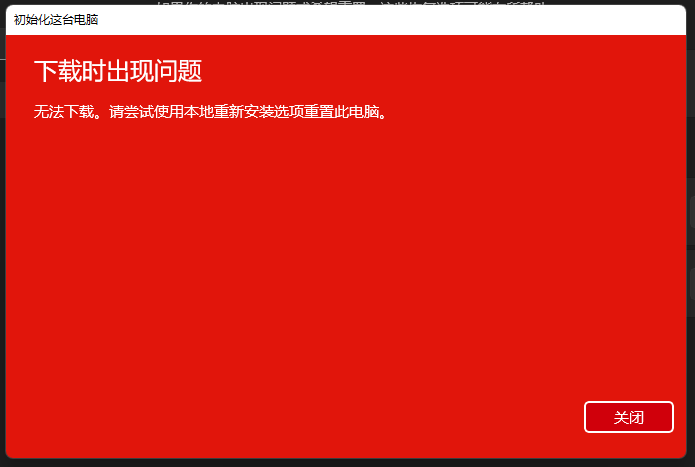
操作方法:
方法一:
去微软官方网站单独下载Windows11 iso。地址:https://www.microsoft.com/zh-cn/software-download/windows11
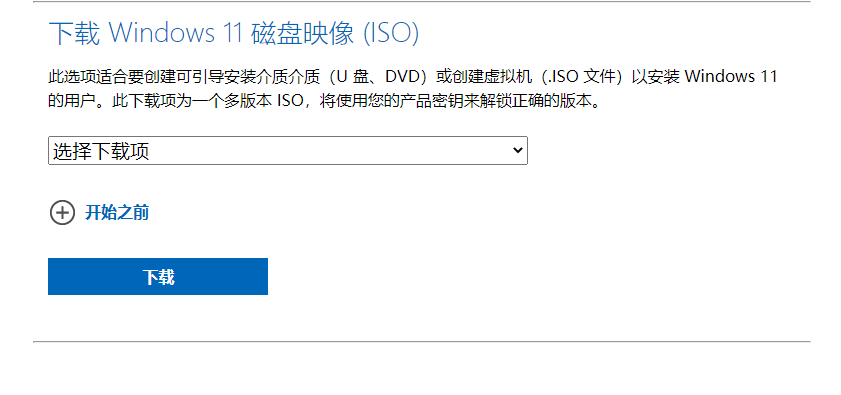
下载完成后,在重置此电脑时选择本地重新安装。
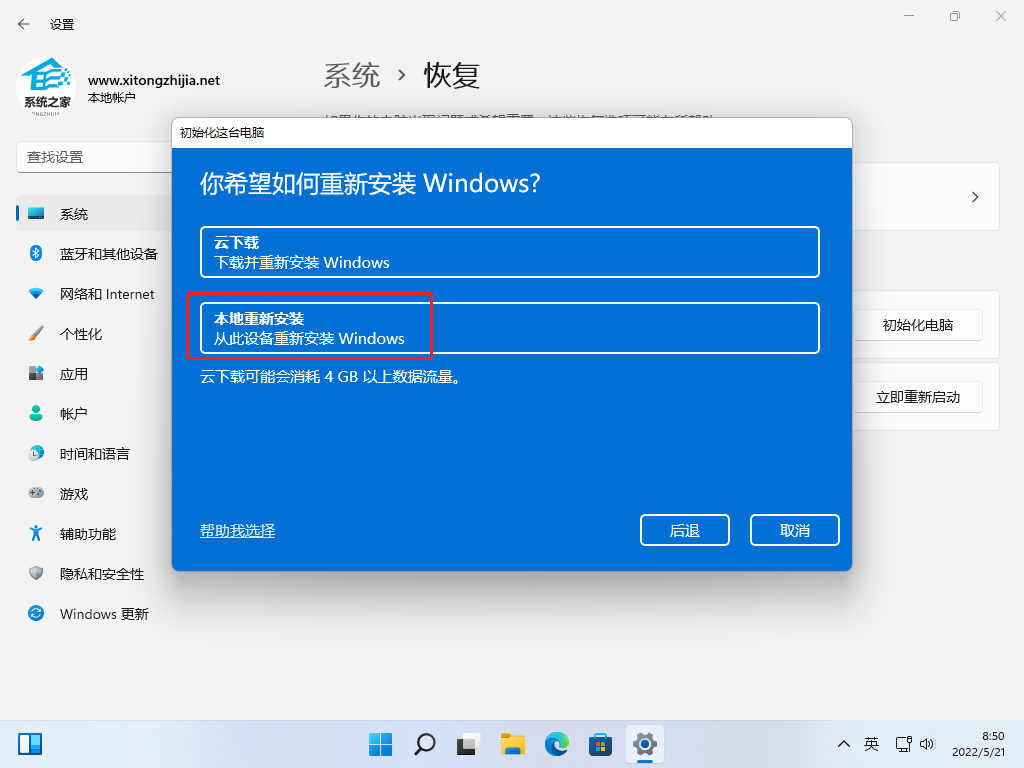
然后更具提示选择即可。
1、首先在本页面下载【系统之家装机大师】进入工具后,用户可自由选择系统安装,你可以选择安装全新的Win11正式版。
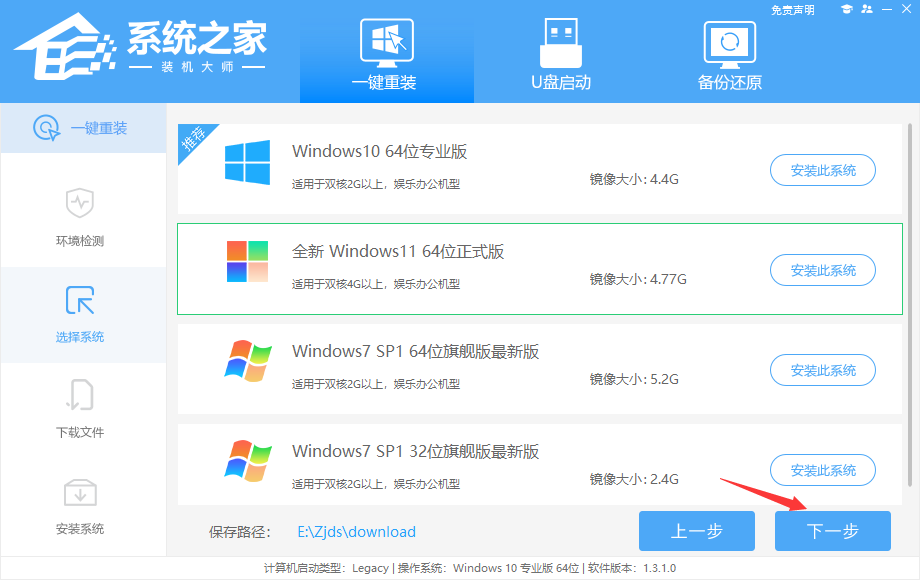
2、选择好系统后,等待PE数据和系统的下载。
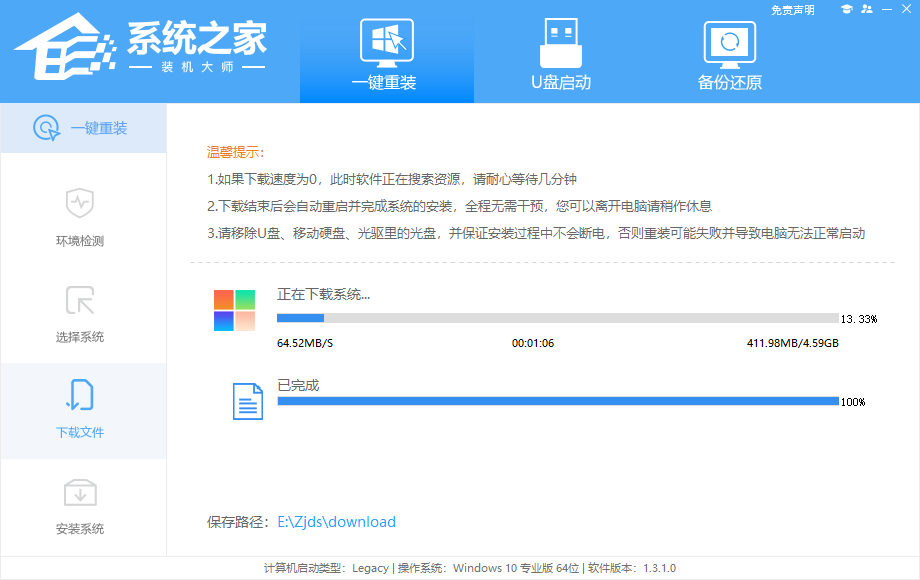
3、下载完成后,系统会自动重启系统。
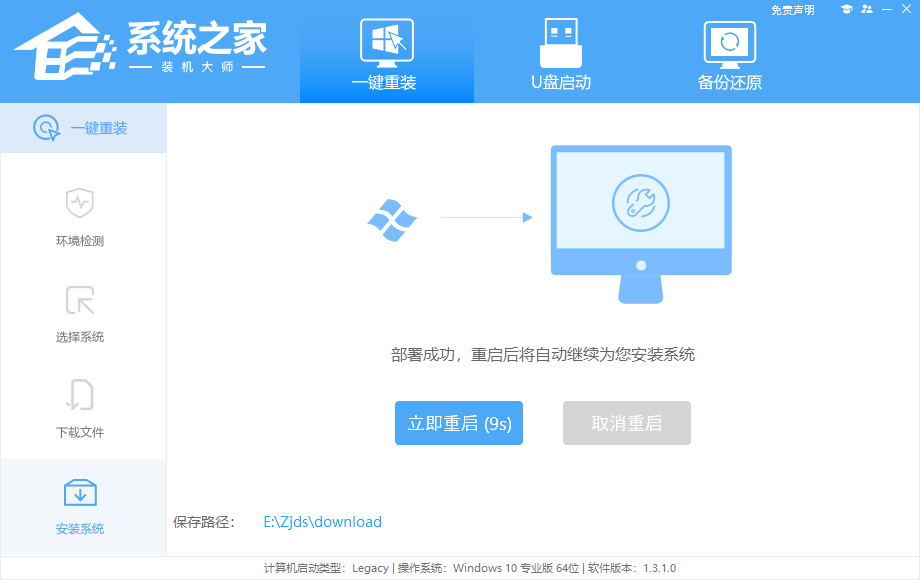
4、重启系统后,电脑将会进入一个启动项的选择,这时我们选择【XTZJ_WIN10_PE】回车。
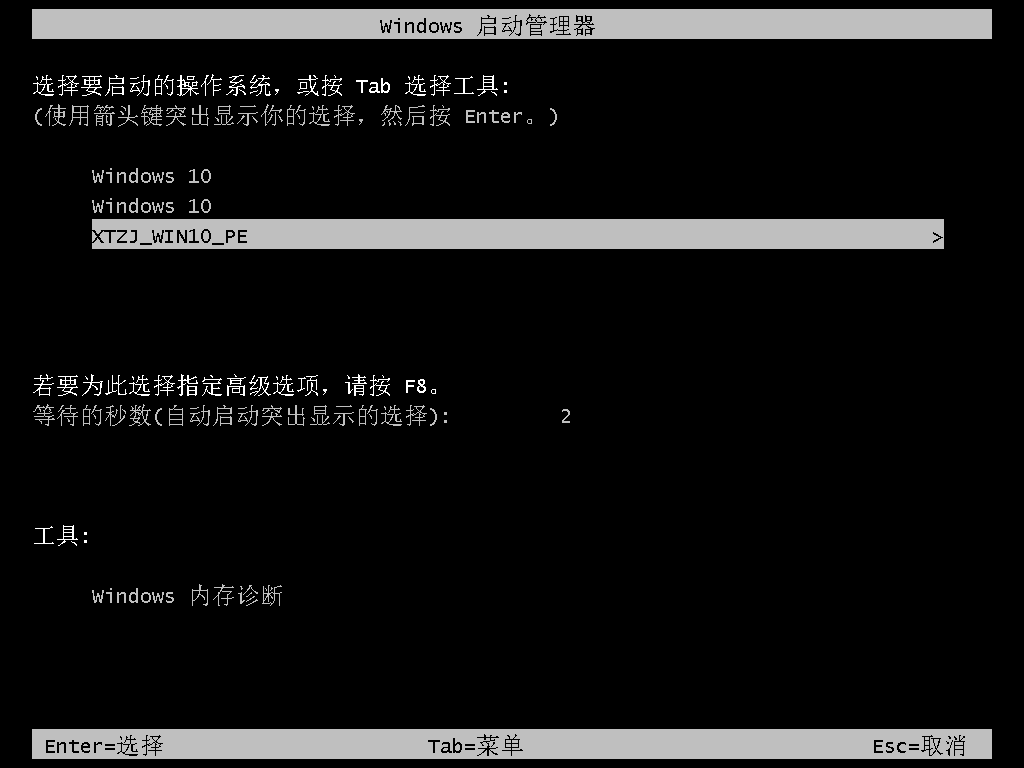
5、进入后,系统将会自动进行备份还原,等待完成。
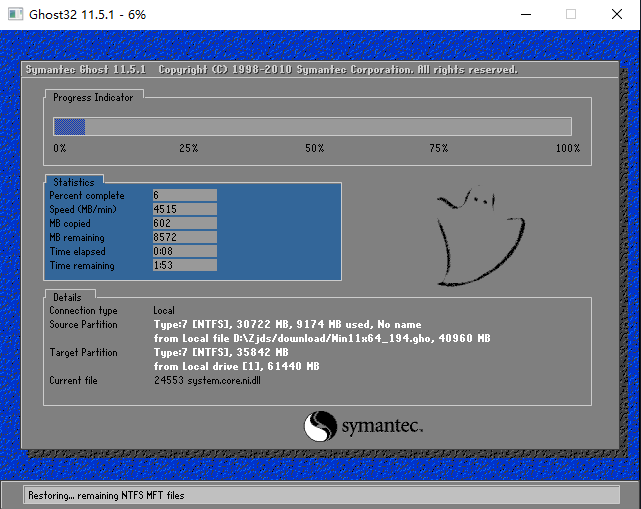
系统备份完成后,将会再次重启,自动进入系统安装界面,这时等待系统安装完成就大功告成了!

发表评论
共0条
评论就这些咯,让大家也知道你的独特见解
立即评论以上留言仅代表用户个人观点,不代表系统之家立场